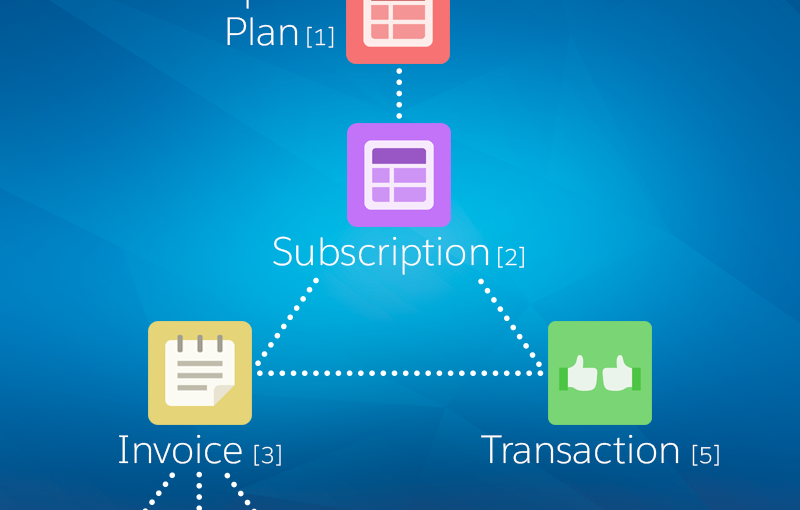Checkout Management 应用程序 (CMA) 将 Salesforce 的强大功能引入 AppExchange Checkout。 漂亮的仪表板直观地显示 AppExchange Checkout 数据,因此很容易看到 产品正在执行。自动电子邮件通知使客户和团队成员保持在 每当产品/服务上发生活动时循环。
| 适用于:Salesforce Classic 和 Lightning Experience |
| 适用于:Enterprise、Performance 和 Unlimited Edition |
注意
CMA 以英语和日语版本提供给符合条件的 Salesforce 合作伙伴。查看更多 有关合作伙伴计划的信息,包括资格要求,请访问 https://partners.salesforce.com。
从仪表板开始,全面了解 AppExchange Checkout 数据。
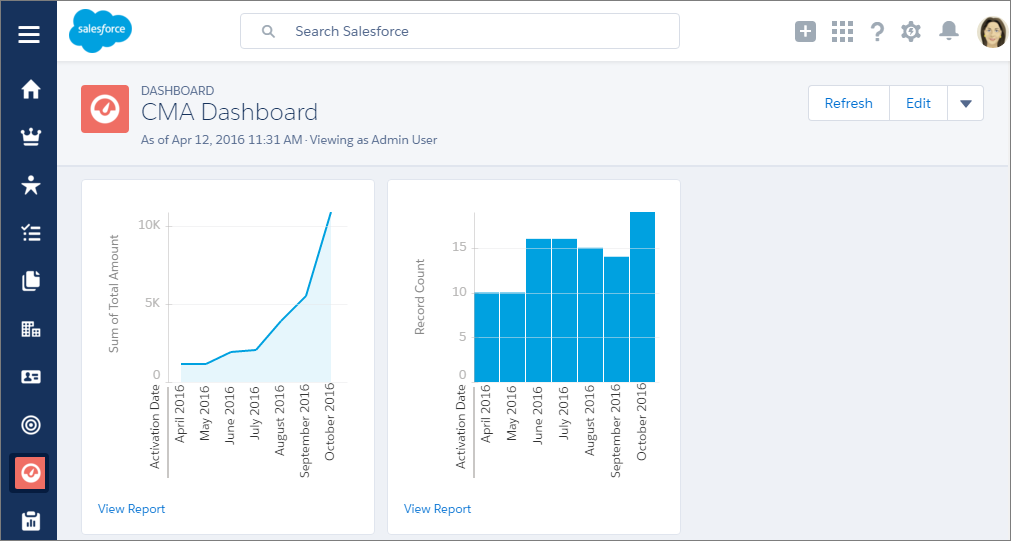
仪表板已预配置为显示:
- 按月收入,因此财务业绩始终处于领先地位
- 按月划分的新订阅者,因此很容易看到增长发生的位置
- 按单位划分的订阅计划,以便您了解哪些配置很受欢迎 客户
- 按月订阅状态,因此您可以随时掌握试用、购买和 更新
您可以使用标准 Salesforce 工具自定义仪表板。要详细了解您的 数据、查看单个客户、订阅计划、订阅、发票、发票项目和 交易记录。
为了节省与利益相关者沟通的时间,CMA 可以发送电子邮件通知 您作为合作伙伴经常遇到的情况,例如续订通知。启用电子邮件 根据需要通知 (1),然后对其进行自定义以反映您公司的身份 (2)。 没有心情定制任何东西?不用担心,模板提供友好且 信息丰富的默认内容。
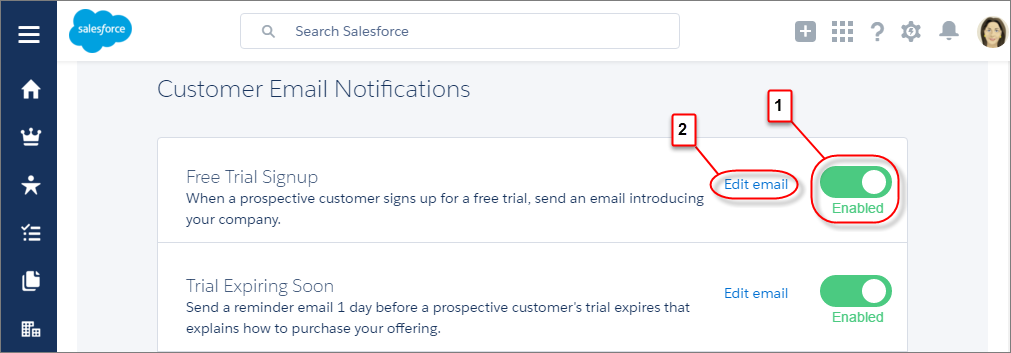
- 结账管理应用程序最佳实践 使用结账管理应用程序 (CMA) 时,
请遵循这些准则和最佳实践。 - 结账管理应用程序对象
订阅计划、订阅、发票、发票项目和交易对象是结账管理应用程序 (CMA) 的基础。要充分利用 CMA,请了解这些对象所代表的含义以及它们之间的关系。 - 开始使用 Checkout Management 应用程序 将 Checkout Management 应用程序
(CMA) 安装到 Salesforce 组织中,然后配置该应用程序,以便用户获得适当的数据访问级别。启用电子邮件通知以简化与客户和团队成员的沟通。您还可以自定义通知模板以满足公司的需求。 - 结账管理应用程序自定义
示例 结账管理应用程序 (CMA) 是一个开箱即用的强大工具,但当您自定义它时会变得更好。这些示例展示了如何修改仪表板和电子邮件通知以取悦客户和团队成员。 - 更新 Checkout Management 应用程序中
的设置 控制客户和团队成员何时收到来自 Checkout Management App (CMA) 的电子邮件。您还可以更改与 CMA 关联的 Stripe 账户,并手动将您的数据重新导入您的 Salesforce 组织。只有管理员用户才能更新 CMA 中的设置。 - 查看结账管理应用程序日志
结账管理应用程序 (CMA) 在连接到 Stripe 或同步您的数据时创建日志。如果遇到 CMA 问题,请查看日志以帮助诊断其原因。
结账管理应用最佳实践
使用结账管理应用时,请遵循以下准则和最佳做法 (CMA)。
- 在 Salesforce 组织中安装 CMA,其中 许可证管理应用程序 (LMA) 已安装。通常,这是您的合作伙伴业务 组织。如果您的组织中未安装 LMA,则无法安装 CMA。
- 不要编辑订阅计划、订阅、发票或 事务对象记录。CMA 以单向、只读的方式同步 Stripe 数据,因此会进行更改 您制作的内容不会反映在 Stripe 中。更新订阅计划、订阅、发票、 帐单项或交易数据,请使用 Stripe 管理平台或 API。
- 在启用通知模板之前,请查看并自定义通知模板。通过添加您的徽标和 定制模板内容以反映您公司的身份,您将自己与其他人区分开来 AppExchange 上的产品。 定制只需几分钟,不需要任何编码。
Checkout Management 应用程序对象
订阅计划、订阅、发票、发票项目和交易对象是 结账管理应用程序 (CMA) 的基础。要充分利用 CMA,请了解以下内容 这些对象表示以及它们之间的关系。
CMA 从 AppExchange Checkout 的付款中提取数据 合作伙伴 Stripe,用于填充订阅计划、订阅、账单、发票项目和 事务对象。以下是这些对象及其适应方式的高级概述 一起。
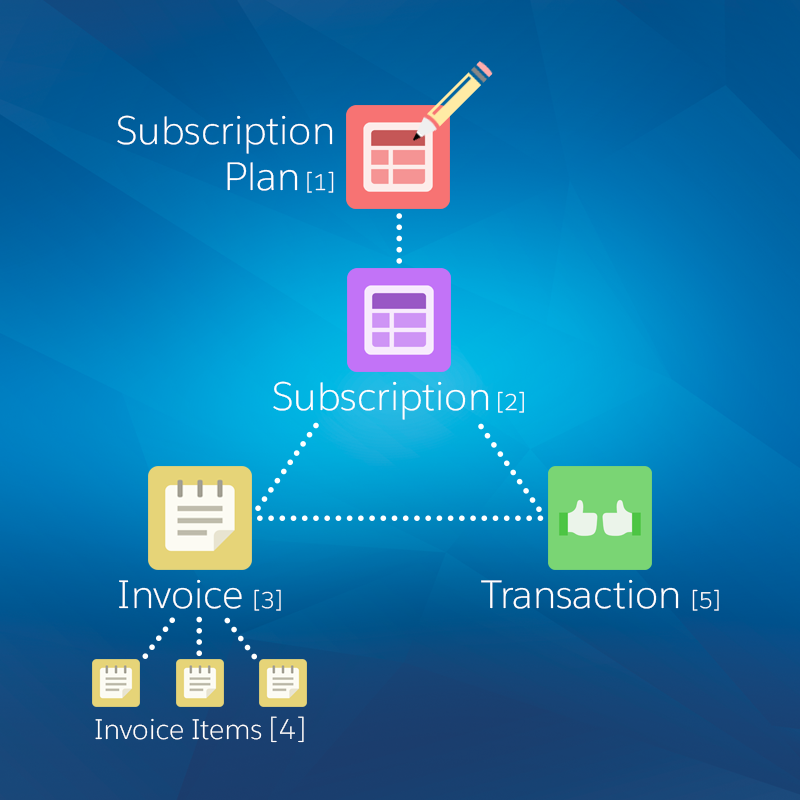
| 对象 | 目的 | 关系 |
|---|---|---|
| 订阅计划 (1) | 包含有关产品/服务的定价模型的信息。例如 站点范围或按用户计费,按月计费。 | 的父对象:订阅 |
| 订阅 (2) | 包含有关客户历史记录和产品使用情况的信息。为 例如,订阅开始时。 | 的子对象:订阅计划的父对象:发票交易 |
| 发票 (3) | 包含特定时间订阅的帐单和付款信息 时期。例如,客户欠款总额。 | 的子对象:订阅的同级对象:交易 |
| 发票项目 (4) | 包含有关特定计费和付款事件的信息 具体时间段。例如,一次性信用额度。可以有多个发票项目 与发票关联。 | 的子对象:发票 |
| 交易 (5) | 包含有关客户付款尝试的信息。例如,方法 付款以及是否成功。 | 的子对象:订阅的同级对象:发票 |
我们尚未在表中列出它,但还有一个需要注意的对象:客户。这 Customer 对象包含有关订阅者的信息,并从 CMA,包括订阅、发票和交易。
CMA 会自动同步来自 Stripe 的新数据,并在必要时更新对象记录。只 切记:同步是单向且只读的,因此您对对象记录所做的更改不会 反映在 Stripe 中。更新订阅计划、订阅、发票、发票项或 交易数据,请使用 Stripe 管理平台或 API。
开始使用结账管理应用程序
将结账管理应用程序 (CMA) 安装到 Salesforce 组织中,然后配置该应用程序,以便 用户获得适当的数据访问级别。启用电子邮件通知以简化 与客户和团队成员的沟通。您还可以自定义通知模板 以满足您公司的需求。
| 适用于:Salesforce Classic 和 Lightning Experience |
| 适用于:Enterprise、Performance 和 Unlimited Edition |
- 安装 Checkout Management 应用程序 在您管理许可证的 Salesforce 组织(通常是您的合作伙伴业务组织)中安装 Checkout Management 应用程序
(CMA)。使用 CMA 需要许可证管理应用程序 (LMA),因此请确保先在此组织中安装 LMA。 - 设置 Checkout Management 应用程序 使用 Checkout Management 应用程序
(CMA) 设置工具连接您的 Stripe 账户并将数据导入您的 Salesforce 组织。然后熟悉您的仪表板,并选择客户和团队成员何时收到来自 CMA 的电子邮件通知。 - 分配对结账管理应用的访问权限 使用权限集为团队成员提供对结账管理应用
(CMA) 的适当访问级别。您可以分配 CMA 标准用户权限集或 CMA 管理员用户权限集,具体取决于团队成员必须访问的功能。 - 在结账管理应用中
修改通知模板 结账管理应用 (CMA) 可以发送电子邮件通知,以响应试用版安装、购买和其他订阅更改。我们创建了默认通知来帮助您入门,但您可以根据公司的需求定制模板。 - 在结账管理应用程序中
配置日志 结账管理应用程序 (CMA) 创建调试日志以帮助您解决问题。默认情况下,将保存所有日志,但您可以将 CMA 配置为删除不再需要的日志。定期删除日志,以保持在 Salesforce 版本的数据存储限制范围内。
安装 Checkout Management 应用程序
在您管理的 Salesforce 组织中安装 Checkout Management 应用程序 (CMA) 许可证,通常是您的合作伙伴业务组织。许可证管理应用程序 (LMA) 需要 使用 CMA,因此请确保先在此组织中安装 LMA。
注意
如果您在加入合作伙伴社区时收到了合作伙伴业务组织,则 CMA 预装在那里。要检查您的组织中是否安装了 CMA,请转到 应用程序启动器,然后在可用应用程序列表中查找 CMA。
| 用户 所需权限 | |
|---|---|
| 要安装软件包,请执行以下操作: | 下载 AppExchange 软件包 |
- 如果尚未登录,请使用 要安装 CMA 的组织。
- 转到 CMA 的 AppExchange 列表:https://appexchange.salesforce.com/listingDetail?listingId=a0N3A000000rMclUAE。
- 单击“立即获取”。
- 单击“在生产环境中安装”。
- 同意条款和条件,然后单击“确认”和 安装。
- 登录到要安装 CMA 的组织。
- 查看程序包安装详细信息,然后单击“继续”。
- 批准第三方网站的访问,然后单击“继续”。
- 查看程序包的 API 访问要求,然后单击“下一步”。
- 授予对包内容的访问权限,然后单击“下一步”。注意Salesforce 建议仅向管理员授予访问权限并分配访问权限 安装应用程序后,根据需要发送给其他用户。
- 单击“安装”。
- 安装完成后,转到应用程序启动器并确认 CMA 将显示在可用应用列表中。
设置结账管理应用
使用 Checkout Management App (CMA) 设置工具将您的 Stripe 账户和 将数据导入您的 Salesforce 组织。然后熟悉您的仪表板并选择何时 客户和团队成员会收到来自 CMA 的电子邮件通知。
| 用户 所需权限 | |
|---|---|
| 要配置 Checkout Management 应用程序,请执行以下操作: | CMA 管理员用户 |
观看演示:设置结账管理应用
- 登录到安装了 CMA 的组织。
- 打开应用程序启动器,然后单击“结帐管理” 应用程序。
- 单击结账设置。
- 连接您的 Stripe 账户。
- 在“连接 Stripe 账户”部分,点击“执行” 它。
- 点击从 Stripe 获取 API 密钥。Stripe 管理平台将在新标签页中打开。
- 在 Stripe 管理平台中,复制您的实时密钥 API 密钥。
- 在 CMA 中,将密钥粘贴到 Live Secret API 中 键,然后单击 Connect Stripe 帐户。
- 通过创建和配置站点来设置数据同步。设置数据后 同步时,新的 Stripe 数据会自动同步到您的组织。
- 单击设置数据同步。
- 单击“注册 Force.com 域”,然后 按照 CMA 中的设置说明进行操作。
- 单击“创建 Force.com 站点”,然后按照 CMA 中的设置说明。
- 单击“配置站点访问”,然后按照 CMA 中的设置说明。
- 单击将站点连接到 Stripe,然后 按照 CMA 中的设置说明进行操作。
- 导入您的 Stripe 数据。如果您尚未使用 AppExchange Checkout 销售产品 之前,您没有任何 Stripe 数据,因此您可以跳过此步骤。
- 单击导入现有数据。
- 单击导入数据。导入 Stripe 数据可能需要一段时间,具体取决于您的数据量 有。不要在数据获取时使用 CMA 报告或仪表板 洋。
- 导入完成后,关闭对话框以返回到设置 巫师。
- 配置电子邮件通知。提示在启用通知之前,请查看我们的默认内容 提供。这样,您就可以确切地知道客户和团队成员收到了什么, 您可以对其进行定制以反映您公司的身份。
- 在“配置通知设置”部分中,单击“执行” 它。
- 根据需要启用客户通知。
- 若要添加团队成员的电子邮件地址,请单击“查看/编辑”,然后单击“保存”。
- 根据需要启用合作伙伴通知。
- 返回设置向导。
- 向仪表板问好。
- 在“认识您的仪表板”部分中,单击“执行” 它。
- 查看我们为您创建的控制面板,或转到 Trailhead 进行了解 如何自定义仪表板。
你都准备好了!若要稍后更新配置详细信息,请返回 Checkout 设置。
分配对结账管理应用的访问权限
使用权限集为团队成员提供对 Checkout 的适当访问级别 管理应用程序 (CMA)。您可以分配 CMA 标准用户权限集或 CMA 管理员用户 权限集,具体取决于团队成员必须访问的功能。
| 所需的用户权限 | |
|---|---|
| 要分配权限集,请执行以下操作: | 分配权限集 |
标准用户对仪表板和对象记录具有只读访问权限,无法查看或更新 通知设置。系统管理员或具有 CMA 管理员用户权限集的用户 具有对仪表板、通知和对象的完全访问权限,包括 编辑对象。仅将 CMA 管理员用户权限集分配给以下用户 管理或管理 CMA。
- 登录到安装了 CMA 的组织。
- 在“设置”中,在“快速”中输入“用户” “查找”框,然后单击“用户”。
- 选择用户。
- 在“权限集分配”相关列表中,单击“编辑” 作业。
- 选择“CMA 标准用户”或“CMA 管理员用户”权限集,然后单击“添加”。
- 点击保存。
在结账管理中修改通知模板 应用程序
结账管理应用程序 (CMA) 可以发送电子邮件通知以响应试用 安装、购买和其他订阅更改。我们创建了默认通知 以帮助您入门,但您可以根据公司的需求定制模板。
| 所需的用户权限 | |
|---|---|
| 要启用、禁用或自定义通知,请执行以下操作: | CMA 管理员用户 |
| 创建或更改 Visualforce 电子邮件模板: | 自定义应用程序 |
CMA 中的通知模板基于 Visualforce 电子邮件模板。这 模板支持高级自定义,例如合并字段和 公式。
注意
CMA 中的通知模板还包括自定义组件,这些组件 影响电子邮件样式。您无法修改这些组件,但可以删除这些组件 他们。
- 登录到安装了 CMA 的组织。
- 打开应用程序启动器,然后单击“结帐管理” 应用程序。
- 单击结帐通知设置。
- 找到要自定义的模板,然后选择“编辑”。
- 单击“编辑模板”并根据需要进行修改,然后单击“保存”。
在结账管理应用中配置日志
结账管理应用程序 (CMA) 创建调试日志以帮助您解决问题。由 默认情况下,将保存所有日志,但您可以将 CMA 配置为删除不再删除的日志 需要。定期删除日志,以保持在 Salesforce 版本的数据存储限制范围内。
| 所需的用户权限 | |
|---|---|
| 要管理、创建、编辑和删除自定义设置,请执行以下操作: | 自定义应用程序 |
| 要保存对 Apex 类和触发器的更改,请执行以下操作: | 作者 Apex |
- 登录到安装了 CMA 的组织。
- 配置 CMA 日志的保存时间。
- 在“设置”中,在“快速查找”框中输入“自定义设置”,然后单击“自定义设置”。
- 对于“CMALogSettings”,单击“管理”。
- 单击“新建”。
- 输入名称。例如,CMA 日志 设置。
- 对于 CMALogLifeSpan,输入保存日志的天数。例如 输入 30 以保存过去 30 年创建的所有日志 日。
- 安排 Apex 作业以删除旧的 CMA 日志。
- 在“设置”中,在“快速查找”框中输入“Apex 类”,然后单击“Apex” 类。
- 单击 Schedule Apex。
- 按如下方式配置作业。田价值作业名称CMA 日志清理顶点类ScheduledDeleteCMALogs注意命名空间前缀:sfcma频率指定每周或每月的时间间隔 – 我们 建议每个 周开始日期今天的日期结束日期将来的日期 – 我们建议指定一个 至少几年的日期 前途首选开始时间任何值 – 我们建议选择一个时间 当您的组织没有承受重负荷时
- 点击保存。
示例结账管理应用自定义
结账管理应用程序 (CMA) 是一款开箱即用的强大工具,但变得更好 当您自定义它时。这些示例演示如何修改仪表板和电子邮件通知 取悦客户和团队成员。
| 适用于:Salesforce Classic 和 Lightning Experience |
| 适用于:Enterprise、Performance 和 Unlimited Edition |
- 在通知
中使用组织范围的地址 默认情况下,结账管理应用程序 (CMA) 发送的通知在“发件人”字段中包含通用电子邮件地址。但是,如果您想包含公司特定团队的联系信息(例如支持或计费),该怎么办?您可以在通知中指定组织范围的地址,以便将客户回复定向到您公司的适当人员。 - 在通知中包含链接 当客户安装你的产品/服务时,你通常希望提供不适合通知
的信息,例如设置文档。您可以通过在结账管理应用程序 (CMA) 通知中包含链接来将客户指向此信息。 - 自定义报表以显示产品的
年收入 如果 Checkout Management App (CMA) 仪表板未显示开箱即用的内容,请尝试修改报表。此示例将指导您了解如何显示产品/服务的年收入,而不是所有产品的月收入。
在通知中使用组织范围的地址
默认情况下,结账管理应用程序 (CMA) 发送的通知包括通用 发件人字段中的电子邮件地址。但是,如果您想包含联系信息怎么办 贵公司的特定团队,例如支持或计费?您可以指定组织范围 通知上的地址,以便将客户回复定向到您的正确人员 公司。
| 所需的用户权限 | |
|---|---|
| 要启用、禁用或自定义通知,请执行以下操作: | CMA 管理员用户 |
| 要配置组织范围的地址,请执行以下操作: | 修改所有数据 |
假设贵公司的退款查询由计费专家处理 其电子邮件地址为 。让我们 逐步了解如何将此电子邮件地址添加到退款通知模板,以便 客户知道如果有疑问该联系谁。
billing@example.com
- 登录到安装了 CMA 的组织。
- 创建组织范围的电子邮件地址。
- 在“设置”中,在“组织范围的地址”中输入 “快速查找”框,然后单击“组织范围的地址”。
- 单击“添加”。
- 对于显示名称,请输入一个字词或短语,以便收到 电子邮件视为发件人。在此示例中,输入 Billing 支持。
- 输入电子邮件地址。在本例中,输入 billing@example.com。
- 选择哪些配置文件可以使用该地址。在本例中,启用 所有配置文件的地址。
- 点击保存。
- 将组织范围的电子邮件地址添加到通知模板。
- 在“设置”中,在“快速查找”框中输入“电子邮件警报”,然后单击“电子邮件” 警报。
- 找到要更新的通知模板,然后单击“编辑”。在此示例中,选择 Refund 客户通知模板。
- 对于 From Email Address (发件人电子邮件地址),选择一个 组织范围的电子邮件地址。在此示例中,选择“账单支持” <billing@example.com>。
- 点击保存。
在通知中包含链接
当客户安装你的产品/服务时,你通常希望提供以下信息 不适合通知,例如设置文档。您可以将客户指向 此信息通过在结账管理应用程序 (CMA) 中包含链接 通知。
| 所需的用户权限 | |
|---|---|
| 要启用、禁用或自定义通知,请执行以下操作: | CMA 管理员用户 |
| 创建或更改 Visualforce 电子邮件模板: | 自定义应用程序 |
假设您销售的产品在安装后需要配置。 为了帮助客户走上正轨,请将他们引导至您网站上的页面,该页面 提供配置提示。让我们逐步了解如何添加免费试用注册的链接 模板。
- 登录到安装了 CMA 的组织。
- 打开应用程序启动器,然后单击“结帐管理” 应用程序。
- 单击结帐通知设置。
- 找到要使用的模板,然后单击“编辑”。在此示例中,选择免费试用注册 模板。
- 单击编辑模板。
- 修改电子邮件模板以包含 <apex:outputLink> 组件,该组件允许您指向 外部 URL。在此示例中,将此组件添加到 邮件正文。
<apex:outputLink value="https://example.com/getstarted" target="_blank">Check out our website for configuration tips.</apex:outputLink>注意该属性设置为 blank,这将在新页面中打开 URL。target - 点击保存。
自定义报表以显示产品的年收入
如果结账管理应用程序 (CMA) 仪表板未显示您需要的开箱即用内容, 尝试修改报表。此示例将指导您完成如何显示 产品/服务,而不是所有产品/服务的月收入。
| 所需的用户权限 | |
|---|---|
| 要自定义 CMA 报告: | CMA 管理员用户 |
| 要创建、编辑和删除报告,请执行以下操作: | 创建和自定义报表和报告 建筑工人 |
- 登录到安装了 CMA 的组织。
- 打开应用程序启动器,然后单击“结帐管理” 应用程序。
- 单击“仪表板”,然后单击“CMA” 仪表板。
- 对于“每月收入”图表,单击“查看” 报告。
- 从“编辑”下拉列表中,选择“克隆”。
- 按如下方式指定字段值,然后单击“创建”。字段名称价值名字Revenue Per Year为了保持你的 有组织的仪表板,包括您的产品/服务的名称。 例如,“每年收入(示例应用)”。文件夹CMA报告
- 单击编辑。
- 添加筛选器以显示特定产品/服务的收入。
- 从“添加”下拉列表中,选择“字段” 过滤器。
- 输入筛选条件。仅显示名为 示例应用,创建筛选器“列表名称等于示例” 应用程序。
- 单击“确定”。
- 在“预览”部分的“激活日期”下拉列表中,选择“分组日期依据”|”日历年。现在,报表设置为显示年收入,而不是按 月。
- 单击“保存”,然后单击“运行” 报告。
更新结账管理应用中的设置
控制客户和团队成员何时收到来自 Checkout Management 应用程序的电子邮件 (CMA)。您还可以更改与 CMA 关联的 Stripe 账户,并手动重新导入您的 数据到您的 Salesforce 组织。仅限管理员 用户可以更新 CMA 中的设置。
| 适用于:Salesforce Classic 和 Lightning Experience |
| 适用于:Enterprise、Performance 和 Unlimited Edition |
- 更改结账管理应用程序中
的通知设置 您可以根据客户和团队成员的需求启用或禁用单个结账管理应用程序 (CMA) 电子邮件通知。 - 更改与 Checkout Management App 关联的 Stripe 账户 如果您开始管理其他 Stripe 账户的订阅,请在 Checkout Management App
(CMA) 中更新您的账户设置,以使 Stripe 数据保持同步。 - 将 Stripe 数据重新导入 Checkout Management App
Checkout Management App (CMA) 会自动将新的 Stripe 数据提取到您的组织中,因此通常您不需要手动导入任何内容。但是,如果 CMA 中的数据缺失或不正确,您可以手动重新导入 Stripe 数据。
更改结账管理应用中的通知设置
您可以启用或禁用单个结账管理应用程序 (CMA) 电子邮件通知 取决于您的客户和团队成员的需求。
| 所需的用户权限 | |
|---|---|
| 要启用、禁用或自定义通知,请执行以下操作: | CMA 管理员用户 |
- 登录到安装了 CMA 的组织。
- 打开应用程序启动器,然后单击“结帐管理” 应用程序。
- 单击通知设置。
- 启用或禁用客户或合作伙伴通知。
更改与结账管理应用关联的 Stripe 账户
如果您开始管理其他 Stripe 账户的订阅,请更新您的账户 Checkout Management App (CMA) 中的设置,以保持 Stripe 数据同步。
| 所需的用户权限 | |
|---|---|
| 要配置 Checkout Management 应用程序,请执行以下操作: | CMA 管理员用户 |
- 登录到安装了 CMA 的组织。
- 打开应用程序启动器,然后单击“结帐管理” 应用程序。
- 单击结账设置。
- 在“连接 Stripe 账户”部分中,点击“更改”。
- 注意如果您更改或断开当前 Stripe 账户、现有 Stripe 数据 在您的组织中仍然存在。要关联新的 Stripe 账户,请点击更改 Stripe 帐户,然后输入新的实时密钥 API 密钥。
将条带数据重新导入结账管理应用
Checkout Management 应用程序 (CMA) 会自动将新的 Stripe 数据提取到您的组织中,因此 通常,您不需要手动导入任何内容。但是,如果 CMA 中的数据丢失 或不正确,您可以手动重新导入 Stripe 数据。
| 所需的用户权限 | |
|---|---|
| 要配置 Checkout Management 应用程序,请执行以下操作: | CMA 管理员用户 |
警告
重新导入过程会覆盖组织中的现有 Stripe 数据。 对现有数据所做的更改将丢失。报表和仪表板自定义 和通知设置不受影响。
- 登录到安装了 CMA 的组织。
- 打开应用程序启动器,然后单击“结帐管理” 应用程序。
- 单击结账设置。
- 在“导入现有数据”部分中,选择“重新导入” 数据。
- 确认您要覆盖现有的 Stripe 数据,然后单击 Yes, Reimport Data。
查看结账管理应用日志
Checkout Management 应用程序 (CMA) 在连接到 Stripe 或同步您的 数据。如果遇到 CMA 问题,请查看日志以帮助诊断其原因。
| 所需的用户权限 | |
|---|---|
| 要管理应用,请执行以下操作: | 自定义应用程序 |
| 要查看 CMA 日志: | CMA 管理员用户 |
- 登录到安装了 CMA 的组织。
- 要在 Lightning Experience 中查看 CMA 日志:
- 打开应用程序启动器,然后单击“其他” 项目。
- 单击“结帐日志”。
- 要在 Salesforce Classic 中查看 CMA 日志:
- 打开应用程序启动器,然后单击结账管理 应用程序。
- 单击主选项卡旁边的加号图标 (+)。

- 单击“结帐日志”。